多くのユーザー(私を含む)は、Windows8ベースのコンピューターにインストールされているプログラムを見つけるための特定の方法を使いにくいと感じています。 そこで、インストールしたプログラムを表示してアクセスしたい従来のWindowsユーザー向けにこのチュートリアルを作成します。 以前のオペレーティングシステム(Windows 7、Vista、XP、 等。)。
コンピュータにインストールされているプログラムを表示するデフォルトのWindows8の方法は、「メトロ" 環境。 チュートリアルに進む前に、Windows 8OSでは「全プログラム」フォルダは「すべてのアプリ”. したがって、を使用してインストールされたプログラムを表示したい場合 メトロ あなたができるインターフェース:
- 押す "Windowsキー + q」がオンになっている間 デスクトップ コンピューターにインストールされているすべてのアプリ(アプリケーション/プログラム)のリストを表示する場合、またはインストールされているアプリ(プログラム)の検索を実行する場合のインターフェイス。
- 押す "Ctrl + Tab」 メトロ インストールされているすべてのアプリを表示するためのインターフェース。
- 右クリック 「メトロ」インターフェイスのスタート画面を選択し、「すべてのアプリ”.
右クリック 空白の領域に。
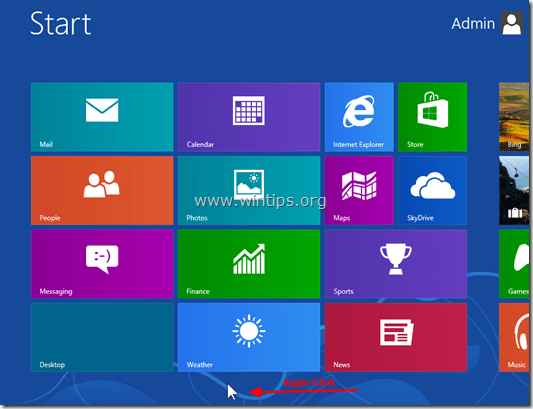
を選択 "すべてのアプリ」メニューをクリックして、コンピュータにインストールされているすべてのプログラムを表示します。
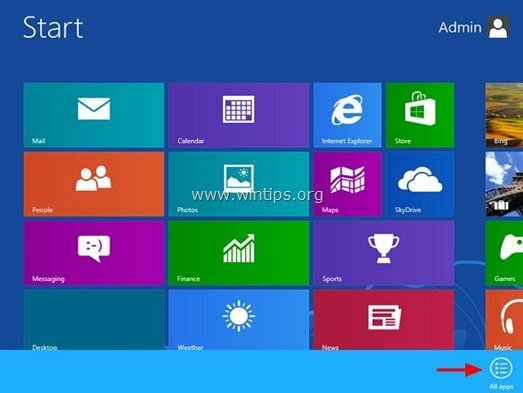
次に、Classic Shellのように、外部アプリを使用せずに、Windows8デスクトップインターフェイスにプログラムリストメニューを追加しましょう。
Windows8デスクトップモードでプログラムリストメニューに戻る方法。
ステップ1:「隠しファイル」ビューを有効にします。
まず、「隠しファイル」ビューを有効にします。 それを行うには:
1. Windowsのコントロールパネルに移動して、「フォルダオプション”.
2. の中に "意見」タブで、「隠しファイルのフォルダとドライブを表示する" オプション。
知らせ: 隠しファイルの表示を有効にする方法の詳細な手順は、以下のリンクにあります。
- Windows7で隠しファイルを表示する方法
- Windows8で隠しファイルの表示を有効にする方法
ステップ2:「プログラムリスト」ツールバーをWindows 8のタスクバーに追加(表示)します。
次に、「プログラムリストタスクバーの」メニューツールバー。 それを行うには:
1. デスクトップに移動し、「右クリックタスクバーの空きスペースにマウスを合わせて「」キーを押します。
2. 表示されるメニューから、「ツールバー” > “新しいツールバー”.
![add-quick-launch-windows-8_thumb [3] add-quick-launch-windows-8_thumb [3]](/f/17e0519f417055794ff5063018fe13b1.jpg)
3. 次のパスに移動します。C:\ ProgramData \ Microsoft \ Windows \ StartMenu」 「プログラム」フォルダ。
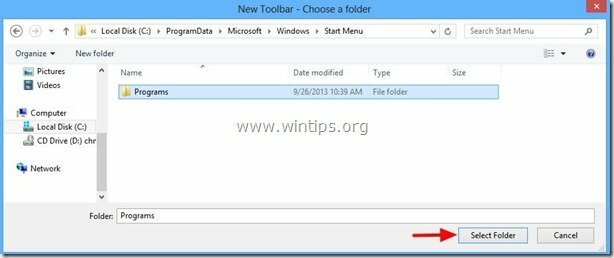
これからは、「プログラム」Windows8デスクトップインターフェイスの使用中にタスクバーに表示されるリストツールバー。
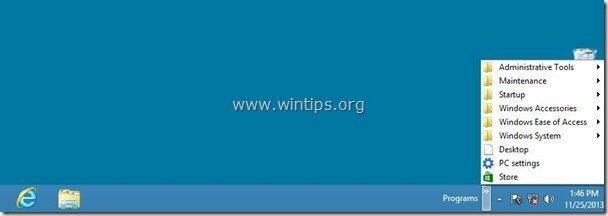
あなたの人生を楽にするための追加のヒント:
ヒント1: 「プログラム」リストツールバーをタスクバーの任意の場所に移動します。
1. 右クリック タスクバーの空きスペースでクリックして、「タスクバーをロックします" オプション。
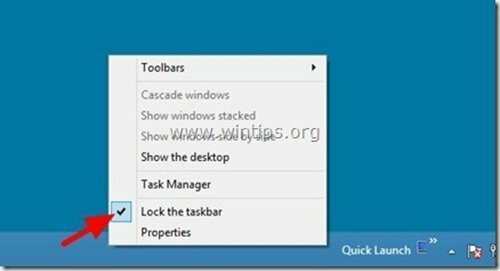
2. 次に、マウスを点線の上に置き(マウスの矢印が二重矢印として表示されるまで)、任意の場所(タスクバーの左側など)にドラッグします。
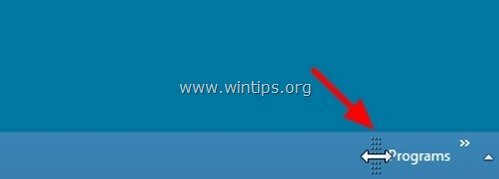
3. 最後に同じ操作を実行しますが、今回は左にドラッグします。ピン留めされたアプリの左側にある点線です。
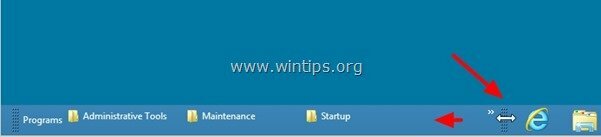
終了したら、空のタスクバースペースをもう一度右クリックして、「タスクバーをロックします”.
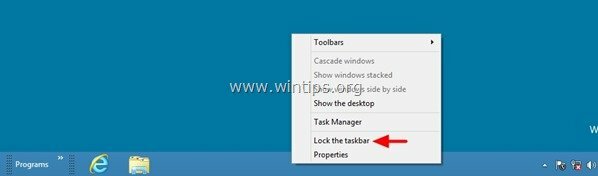
完了です。
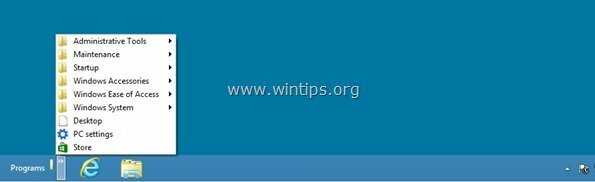
ヒント2。プログラムリストツールバーにプログラムショートカットを追加します(プログラムリストのカスタマイズ)。
デフォルトでは、Windows 8は、インストールされているプログラムのショートカットをハードディスク上の次の2つの場所に保存します。
- C:\ ProgramData \ Microsoft \ Windows \ Start Menu \ Programs
- C:\ Users \
\ AppData \ Roaming \ Microsoft \ Windows \ Start Menu \ Programs
したがって、新しく作成されたプログラムリストツールバーにインストールされているプログラムが見つからない場合は、2番目のパス(プロファイルパス:C:\ Users \
さらに:
- デスクトップからその場所にショートカットをコピーして貼り付けることができます。 C:\ ProgramData \ Microsoft \ Windows \ Start Menu \ Programs
- プログラムリストツールバーに表示したくない場合は、同じ場所から任意のプログラムショートカットを削除できます。
リマインダー: カスタマイズが終了したら、忘れずに 無効にする 「隠しファイル/隠しフォルダ」表示オプション。